 Connaissez vous l’assistance à distance ? C’est une manipulation qui consiste à autoriser le contrôle de votre ordinateur par une autre machine. C’est souvent utile en cas de problème.
Connaissez vous l’assistance à distance ? C’est une manipulation qui consiste à autoriser le contrôle de votre ordinateur par une autre machine. C’est souvent utile en cas de problème.
Windows XP intègre par défaut cette fonction. Windows Live Messenger également et j’ai déjà été dépanné plusieurs fois à de cette manière. Cela m’a aussi permis d’aider des personnes en difficulté. Le problème, c’est que l’assistance par ces logiciels n’est vraiment pas fluide si vous n’avez pas une bonne configuration sur votre ordinateur. Souvent la demande de connexion échoue pour plusieurs raisons : présence d’un pare-feu, antivirus récalcitrant, pas d’autorisations…
Hier, en essayant de dépanner un ami sur MSN, je n’ai jamais réussi à établir de connexion. Du coup, j’ai cherché un peu et j’ai découvert TeamViewer. Ce logiciel permet le partage de bureau et d’autres fonctionnalités intéressantes. Il existe en version professionnelle et en version gratuite.
Eh bien ! Il s’avère que ce programme est vraiment super. L’installation est simple et rapide. Quant au contrôle a distance, il n’y a pas mieux ! Voici comment l’utiliser…
Prenons comme exemple deux PC : PC1 et PC2 où PC1 veut aider PC2 :
– téléchargez et installez TeamViewer sur PC1 et PC2 (mode utilisateur simple),
– dans la fenêtre principal, à gauche, il y a vos identifiants,
– PC2 donne ses identifiants (ex : 123 123 123 et 1234) à PC1 qui va se connecter à PC2,
– PC1 pourra maintenant contrôler PC2 à sa guise, rapidement, simplement et sans risque.
Ce logiciel ne fait pas que l’assistance a distance, il possède aussi la fonction présentation (par exemple PC1 peut faire une démonstration de Team Viewer pour PC2, PC3 et PC4). A tester absolument !
Petite recommandation assez évidente : par mesure de sécurité, il ne faut jamais donner le contrôle de votre machine à quelqu’un que vous ne connaissez pas.
A télécharger sur teamviewer.com.
 Les anciens (il y a 15 ans) connaissent tous la corvée que constituait l’installation ou la réinstallation par disquettes de Windows 3.X. 7 disquettes à mettre et remettre dans le lecteur A qui tournait à la vitesse d’un escargot fatigué. Il fallait alors compter une bonne heure de patience avant de pouvoir passer à l’installation d’autres logiciels.
Les anciens (il y a 15 ans) connaissent tous la corvée que constituait l’installation ou la réinstallation par disquettes de Windows 3.X. 7 disquettes à mettre et remettre dans le lecteur A qui tournait à la vitesse d’un escargot fatigué. Il fallait alors compter une bonne heure de patience avant de pouvoir passer à l’installation d’autres logiciels.  La société Microsoft ne nous avait jamais habitué à des tarifs aussi agressifs ! Mais d’où vient donc cette subite générosité ?
La société Microsoft ne nous avait jamais habitué à des tarifs aussi agressifs ! Mais d’où vient donc cette subite générosité ?  C’est dans l’indifférence la plus totale qu’est sortie cette semaine la version grand public du Service Pack 2 de Windows Vista.
C’est dans l’indifférence la plus totale qu’est sortie cette semaine la version grand public du Service Pack 2 de Windows Vista.  Non, il ne s’agit pas d’une nouvelle technique de téléchargement variante du P2P. Même s’il s’agit d’un procédé d’échange de données à distance, le M2M ne concerne pas directement l’utilisateur mais la machine et plus précisément les communications de machines à machines d’où l’acronyme M2M.
Non, il ne s’agit pas d’une nouvelle technique de téléchargement variante du P2P. Même s’il s’agit d’un procédé d’échange de données à distance, le M2M ne concerne pas directement l’utilisateur mais la machine et plus précisément les communications de machines à machines d’où l’acronyme M2M.  C’est aujourd’hui, le 14 avril, que la phase principale de support de Windows XP s’arrête. Aucune nouvelle fonctionnalité ne verra plus le jour pour cet OS qui, quoi que l’on dise, aura marqué l’informatique de son empreinte. Après des débuts difficiles auprès des utilisateurs, XP et son SP2 ont su conquérir les cœurs ainsi que les parts de marché.
C’est aujourd’hui, le 14 avril, que la phase principale de support de Windows XP s’arrête. Aucune nouvelle fonctionnalité ne verra plus le jour pour cet OS qui, quoi que l’on dise, aura marqué l’informatique de son empreinte. Après des débuts difficiles auprès des utilisateurs, XP et son SP2 ont su conquérir les cœurs ainsi que les parts de marché. 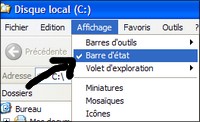 Lorsque vous naviguez dans vos dossiers, vous utilisez normalement l’Explorateur Windows. Celui-ci fait parti de votre environnement Windows mais il n’est pas configuré nativement, sur XP, pour afficher la taille totale des fichiers présents dans le dossier ainsi que leur nombre.
Lorsque vous naviguez dans vos dossiers, vous utilisez normalement l’Explorateur Windows. Celui-ci fait parti de votre environnement Windows mais il n’est pas configuré nativement, sur XP, pour afficher la taille totale des fichiers présents dans le dossier ainsi que leur nombre.  Lorsque l’on commence à avoir l’habitude de son système d’exploitation, il est bien pratique de connaître quelques raccourcis clavier qui permettent de gagner un peu de temps lors de l’utilisation de son ordinateur.
Lorsque l’on commence à avoir l’habitude de son système d’exploitation, il est bien pratique de connaître quelques raccourcis clavier qui permettent de gagner un peu de temps lors de l’utilisation de son ordinateur.
Commentaires récents